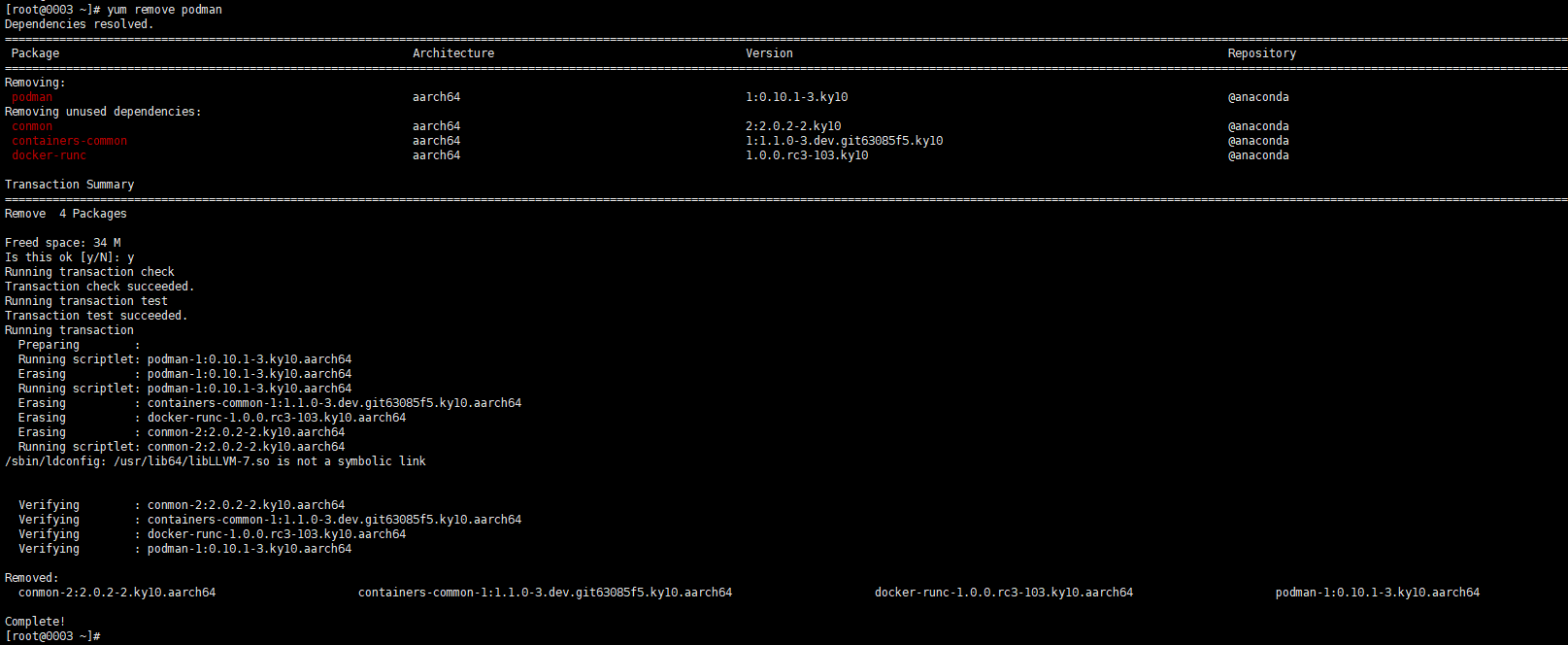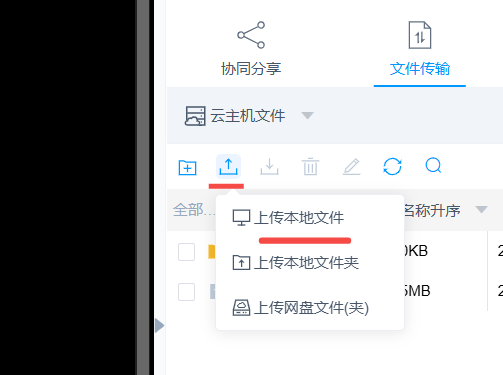Windows11 运行WSL和Ubuntu报错:WslRegisterDistribution failed with error: 0x8007019e解决办法
当我更新windows 11到最新以后,突然发现WSL和Ubuntu没有办法正常使用了。我遇到的问题是打开wsl后全黑,没有任何提示。打开ubuntu报错:WslRegisterDistribution failed with error: 0x8007019e。经过多方查找,终于总结了一套解决流程。
- 先尝试开启这些功能
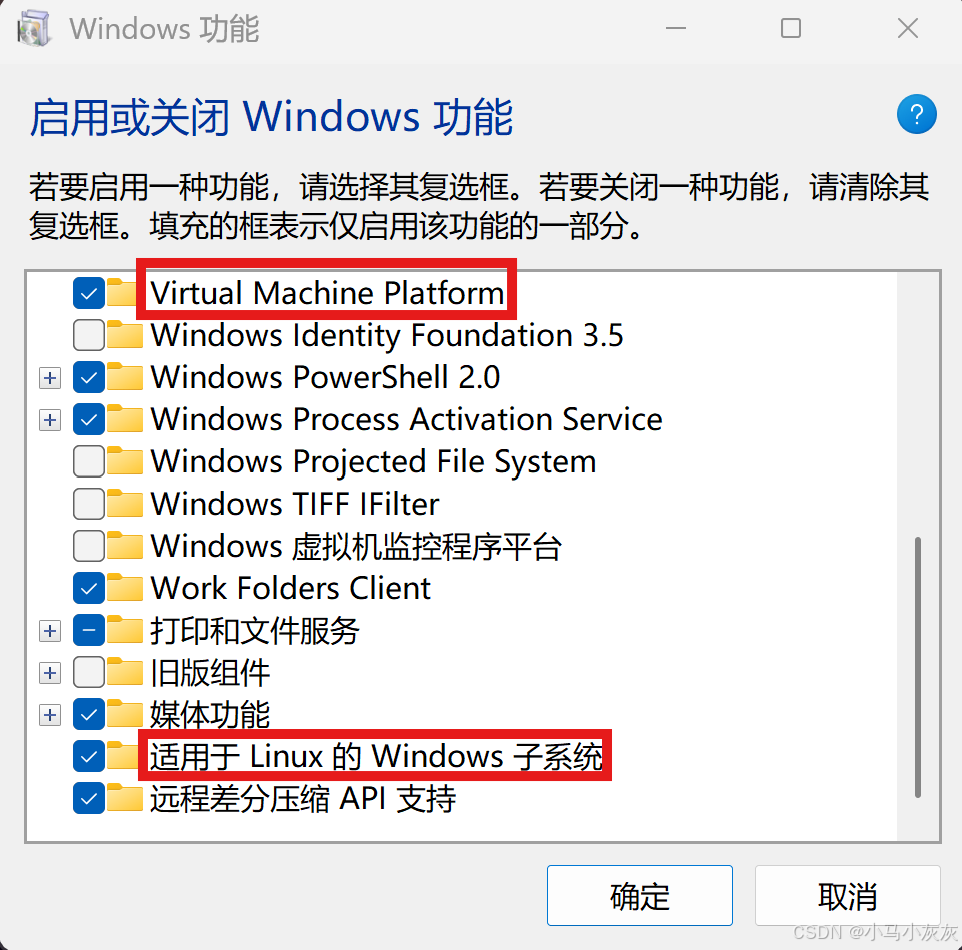
如果已经开启,取消选择后重启,再重新挑勾选择,再重启
-
如果问题仍然没解决,下载最新的WSL进行安装,
链接: https://github.com/microsoft/WSL/releases
选择版本,打开后,根据自己的架构ARM64或者x64选择文件下载,不知道的话就下载.msixbundle
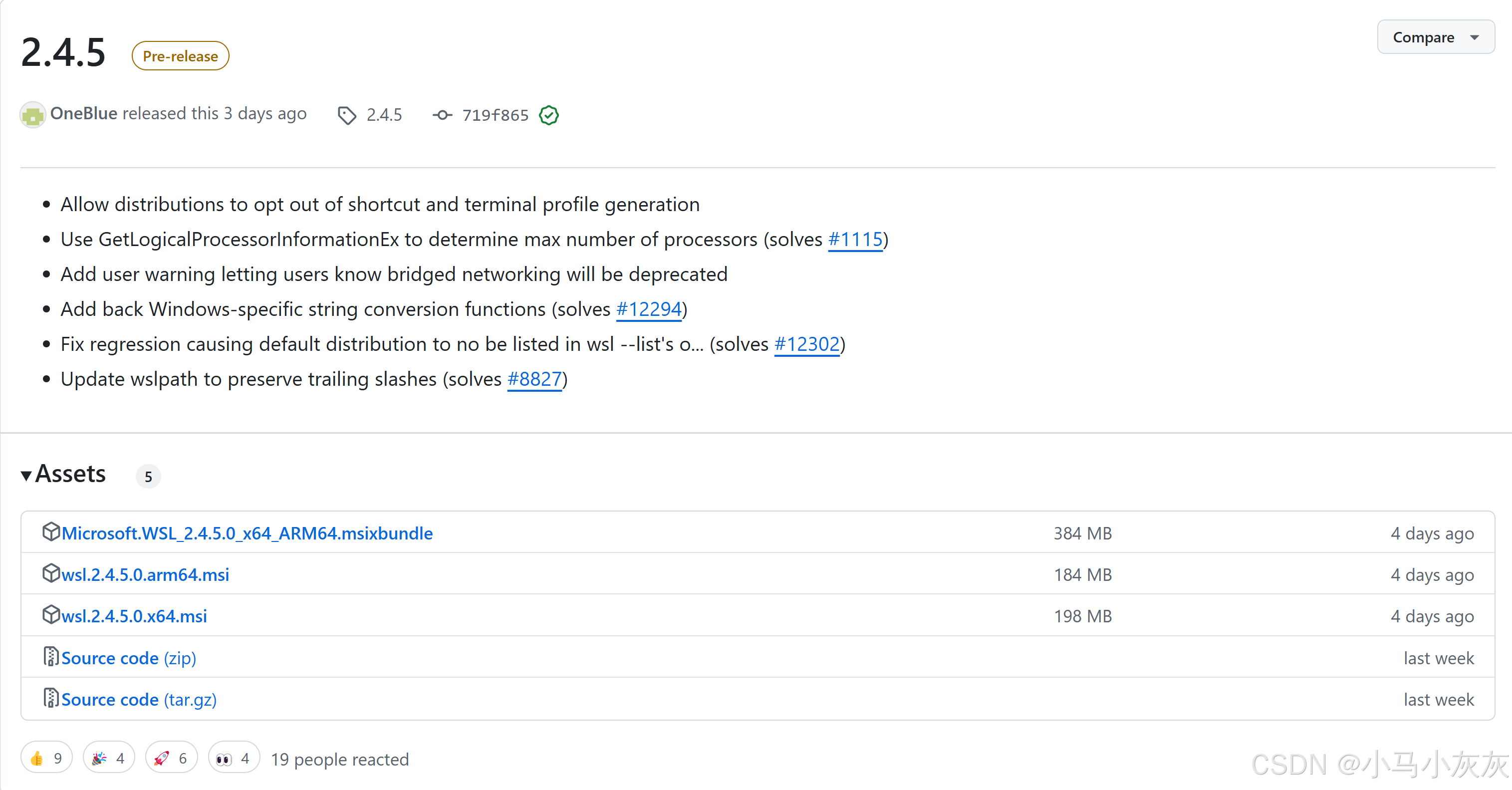
-
重装wsl以后,如果之前已经安装了ubuntu,可能会提示
无法将磁盘“C:Users�AppDataLocalPackagesCanonicalGroupLimited.Ubuntu20.04LTS_79rhkp1fndgscLocalStateext4.vhdx ”
附加到 WSL2: 系统找不到指定的文件。
错误代码: Wsl/Service/CreateInstance/MountVhd/HCS/ERROR_FILE_NOT_FOUND Press any key to continue...
这时候要把原来的ubuntu卸载,在“添加或删除程序”里,搜索你安装的ubuntu,点击“···”选择卸载
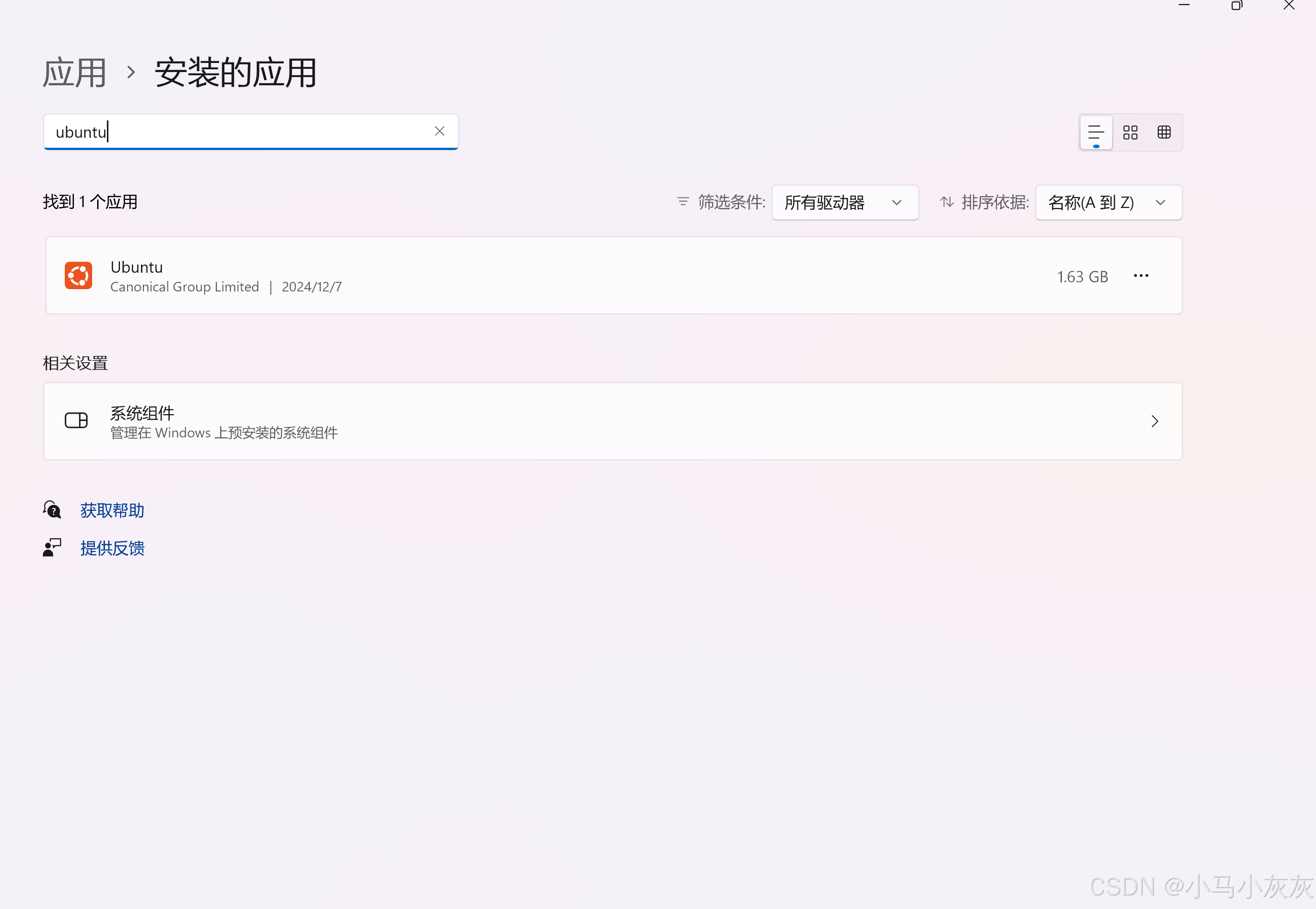
- 然后进入powershell或者cmd里删除旧分发:
首先查看现有的分发:
wslconfig -l
会提示例如:
适用于 Linux 的 Windows 子系统分发:
Ubuntu (默认)
删除旧分发:
wsl --unregister
在<>里用提示的现有分发进行替代
- 最后就可以重装linux了
查看现有linux版本
wsl --list --online
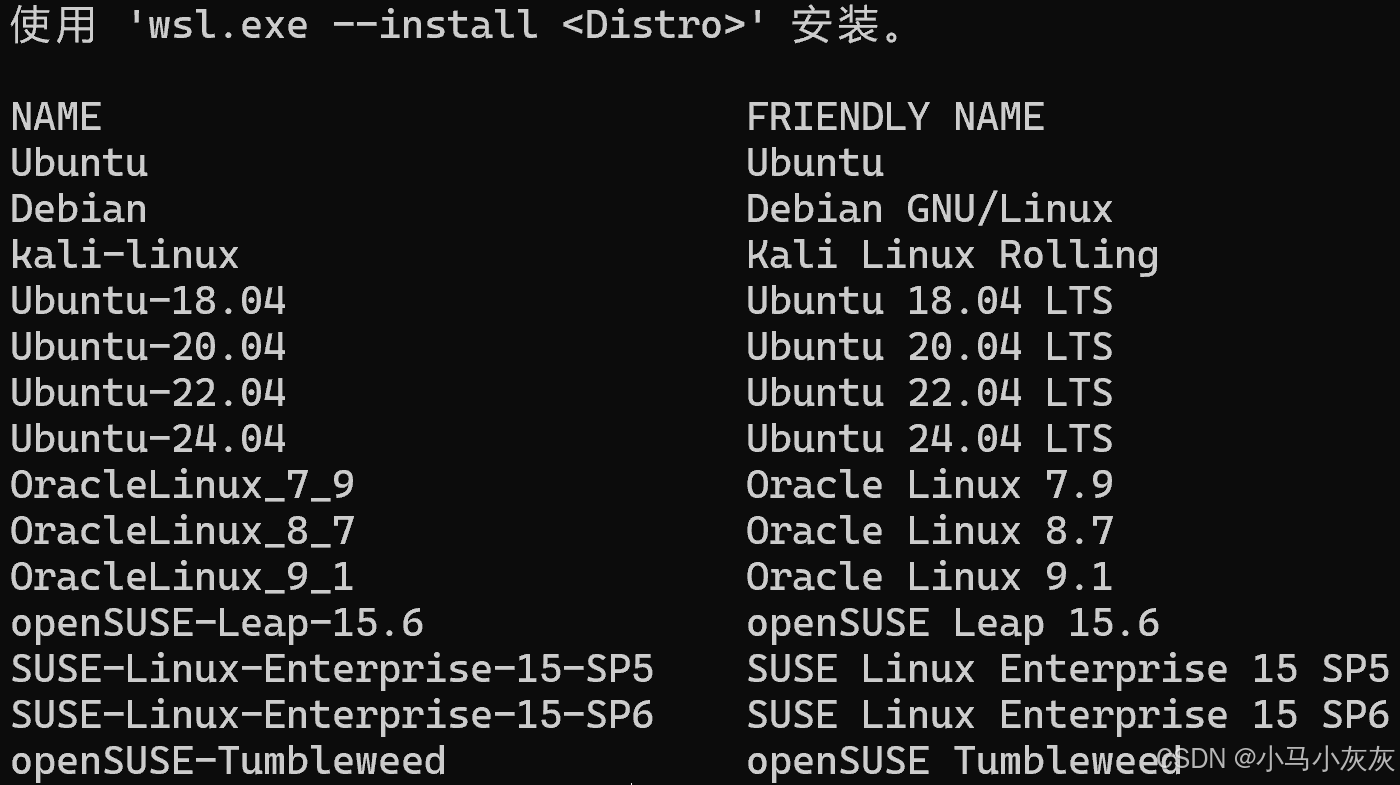
wsl --install <Distro>
在<>里用你想安装的系统名来替代
问题解决,可喜可贺~